نحوه حذف ردیاب های وب سایت از سافاری
در این مقاله تخصصی از مجله 98zoom به بررسی موضوع 6نحوه حذف ردیاب های وب سایت از سافاری
میپردازیم ، پس با یک مقاله مفید و آموزشی دیگر از تیم نود و هشت زوم همراه ما باشید :
هر زمان که وب گردی می کنید مشتری شرکت های تبلیغاتی مختلف می شوید. هنگامی که شما به دنبال محصول یا خدمات خاصی هستید، بلافاصله شروع به ارائه تبلیغات به شما می کنند. این ردیابی Cross-Site نامیده می شود و اپل به شما این امکان را می دهد که هنگام مرور وب با استفاده از سافاری از آن جلوگیری کنید.
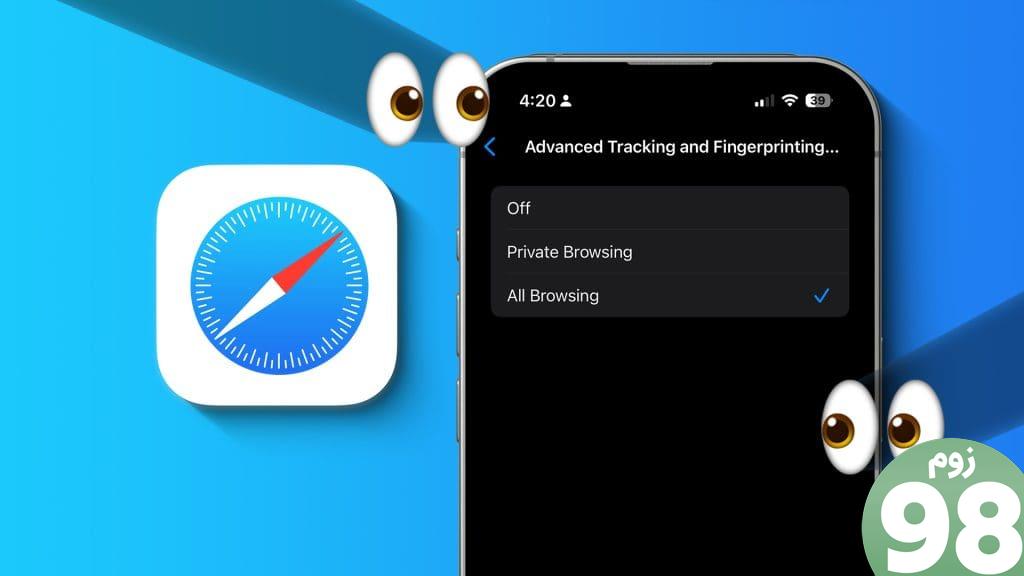
با انتشار iOS 17. iPadOS 17 و macOS Sonoma، اپل راه بهتری برای محافظت از حریم خصوصی آنلاین شما با ردیابی پیشرفته و محافظت از اثر انگشت ارائه کرد. متأسفانه، باید این ویژگی را برای سافاری فعال کنید. این پست مراحل فعال کردن آن و حذف ردیابهای وب سایت از سافاری را به اشتراک میگذارد.
ردیابی پیشرفته و محافظت از اثر انگشت در سافاری چیست؟
شرکت هایی مانند فیس بوک و اینستاگرام فعالیت های آنلاین شما را برای ایجاد شناسه دیجیتال یا اثر انگشت پیگیری می کنند. این اثر انگشت دیجیتال مانند یک شخصیت دیجیتالی است که به شرکتها کمک میکند تا تبلیغات را بر اساس تاریخچه مرور و ترجیحات آنلاین شما نمایش دهند.
می توانید Ad Blockers را نصب کنید و از مرور خصوصی در سافاری استفاده کنید. اما این موارد در محافظت از شما در برابر ردیابهای داده، هرزنامهها و هکرها تا حدی بیاثر هستند. برای ایجاد یک لایه دیگر از محافظت آنلاین، اپل از گزینه ردیابی پیشرفته و محافظت از اثر انگشت رونمایی کرده است. فعال کردن این ویژگی باعث میشود ردیابهای آنلاین اثر انگشت دیجیتالی شما را نگیرند که شامل اطلاعات شخصی مانند دستگاهی که استفاده میکنید، برنامههای افزودنی مرورگر و غیره است.
توجه داشته باشید که پس از فعال کردن این ویژگی، از تجربه توصیه شخصی از وبسایتهایی که بازدید میکنید، لذت نخواهید برد.
ردیابی پیشرفته را در سافاری در آیفون فعال کنید
پس از فعال کردن محافظت از ردیابی پیوند در سافاری در آیفون خود، مرورگر هر URL وب سایت را تجزیه و تحلیل می کند و پارامترهای ردیابی را از لینک ها حذف می کند تا تهاجم به حریم خصوصی را متوقف کند. وقتی پیوندی را از برنامه Mail یا Messages در Safari باز کنید، این ویژگی همچنین کار خواهد کرد. مطمئن شوید که از آخرین نسخه iOS 17 استفاده می کنید تا با مرورگر مشکلی نداشته باشید.
بیایید با فعال کردن آن در آیفون خود شروع کنیم.
مرحله 1: برنامه تنظیمات را باز کنید و روی Safari ضربه بزنید.
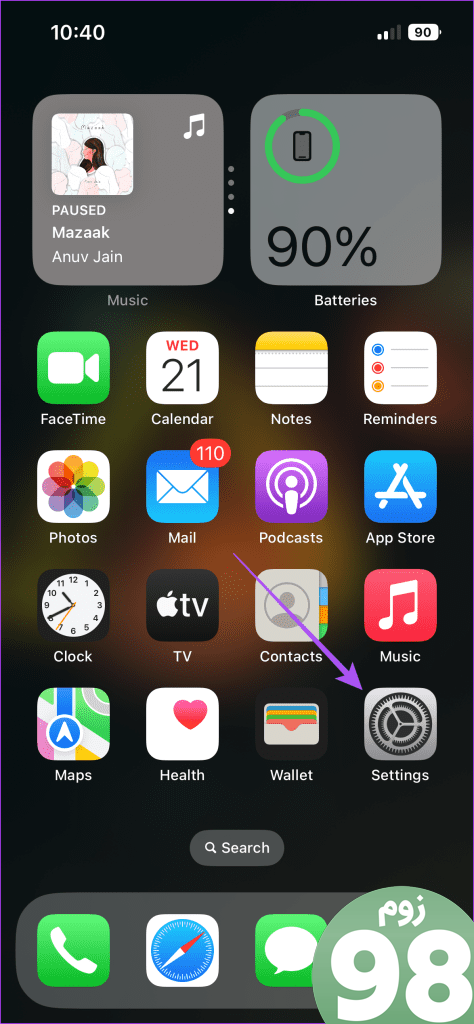
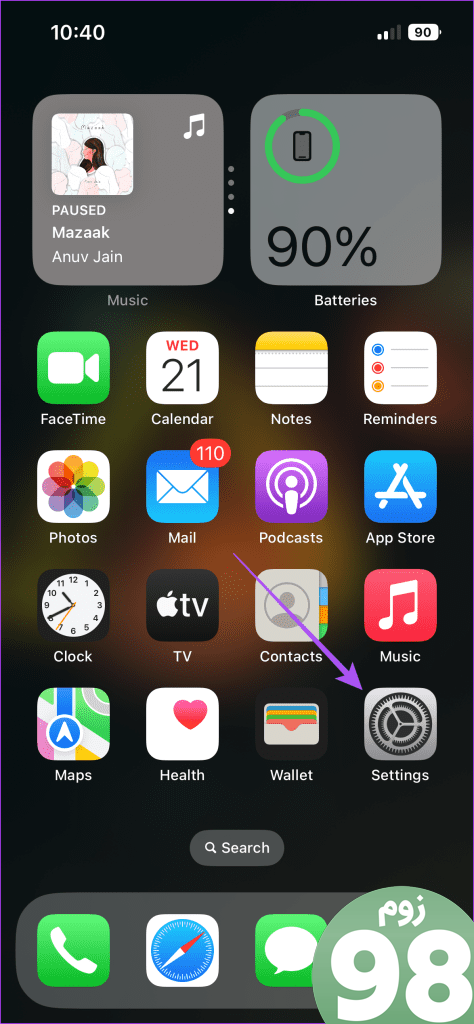
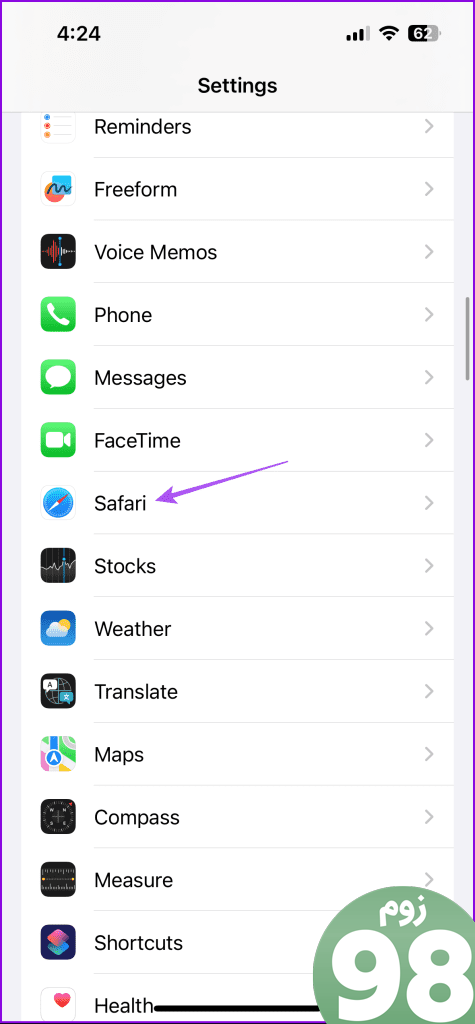
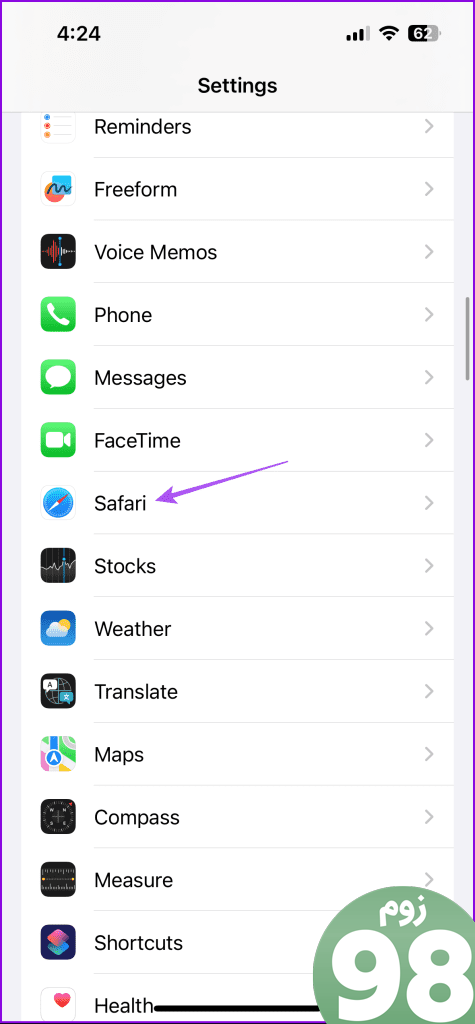
گام 2: به پایین اسکرول کنید و روی Advanced در پایین ضربه بزنید.
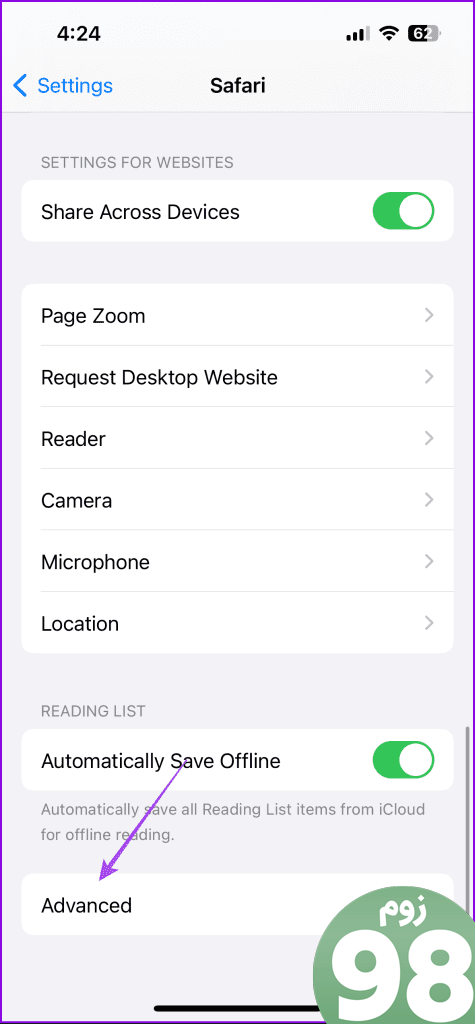
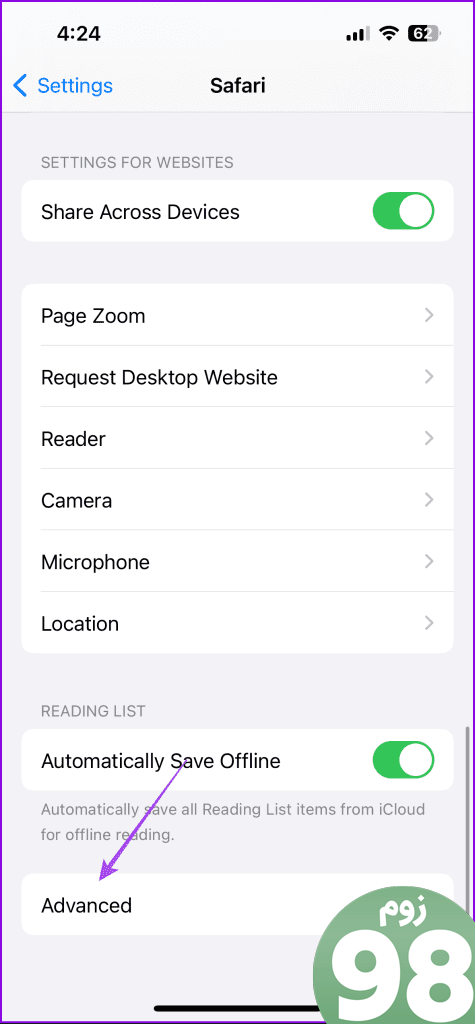
مرحله 3: روی “ردیابی پیشرفته و محافظت از اثر انگشت” ضربه بزنید.
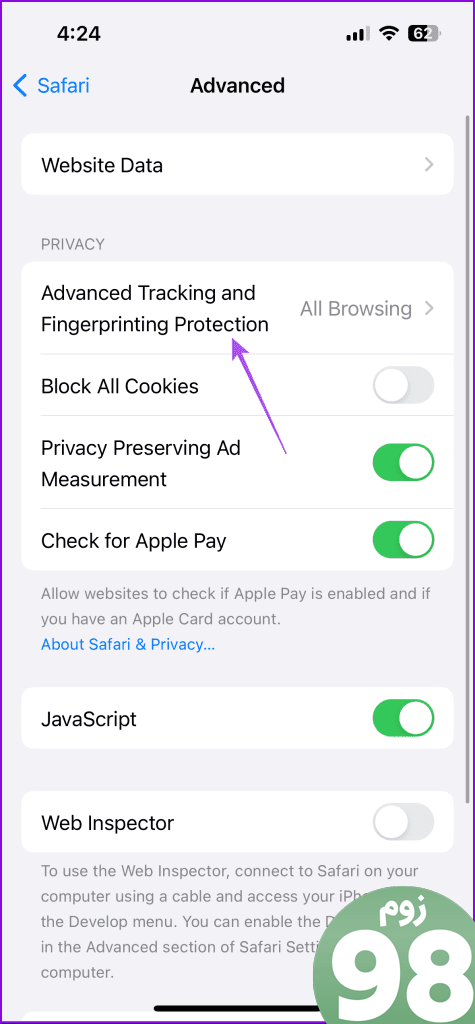
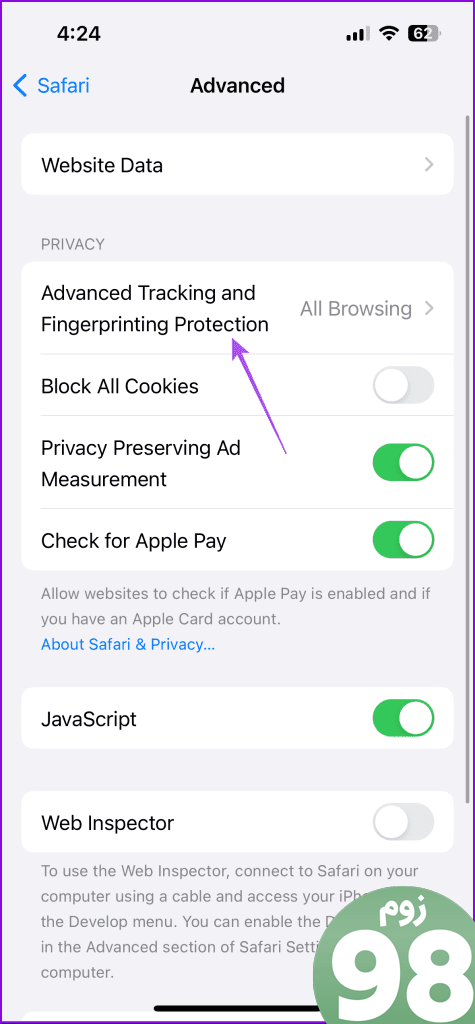
به طور پیش فرض، این ویژگی برای برگه های مرور خصوصی در سافاری فعال است. شما می توانید انتخاب کنید که آن را برای تمام پنجره های مرور انتخاب کنید.
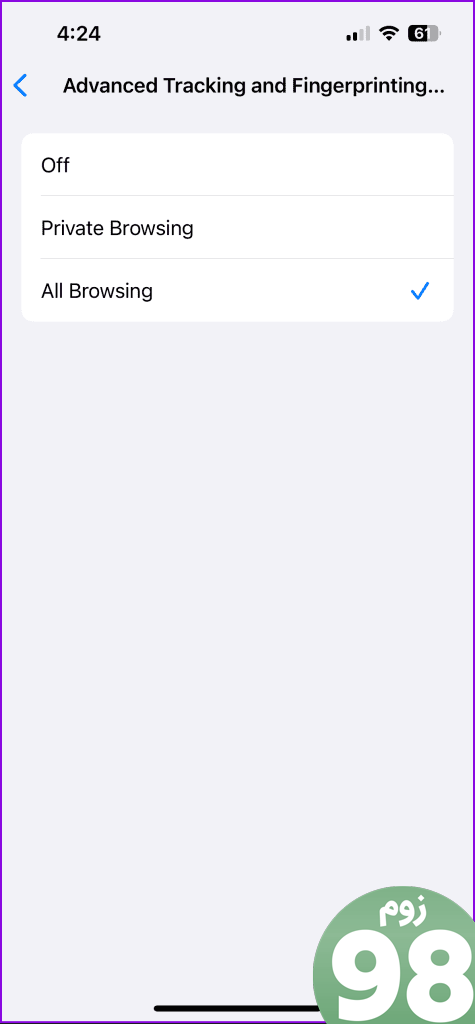
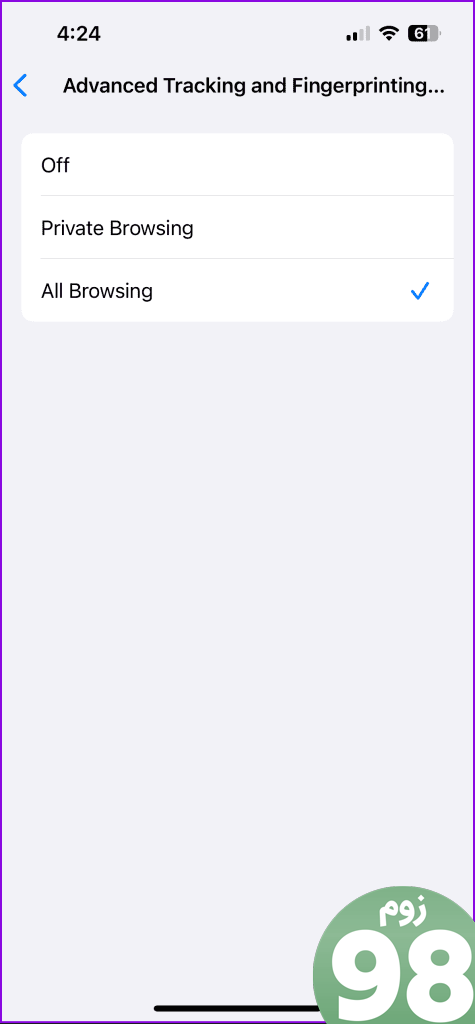
ردیابی پیشرفته را در سافاری در iPad فعال کنید
اگر ترجیح می دهید از Safari در iPad خود استفاده کنید، می توانید ردیابی پیشرفته و محافظت از اثر انگشت را برای محافظت از خود در برابر ردیاب های آنلاین فعال کنید. مطمئن شوید که از آخرین نسخه iPadOS 17 استفاده می کنید تا با مرورگر مشکلی نداشته باشید.
مرحله 1: برنامه تنظیمات را در iPad خود باز کنید.
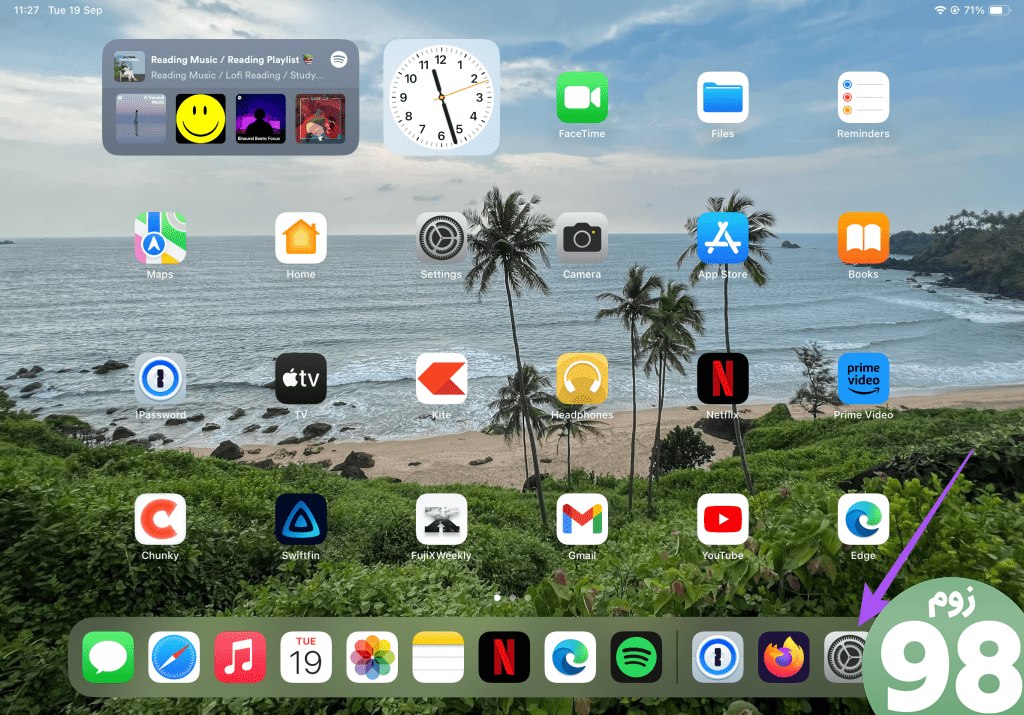
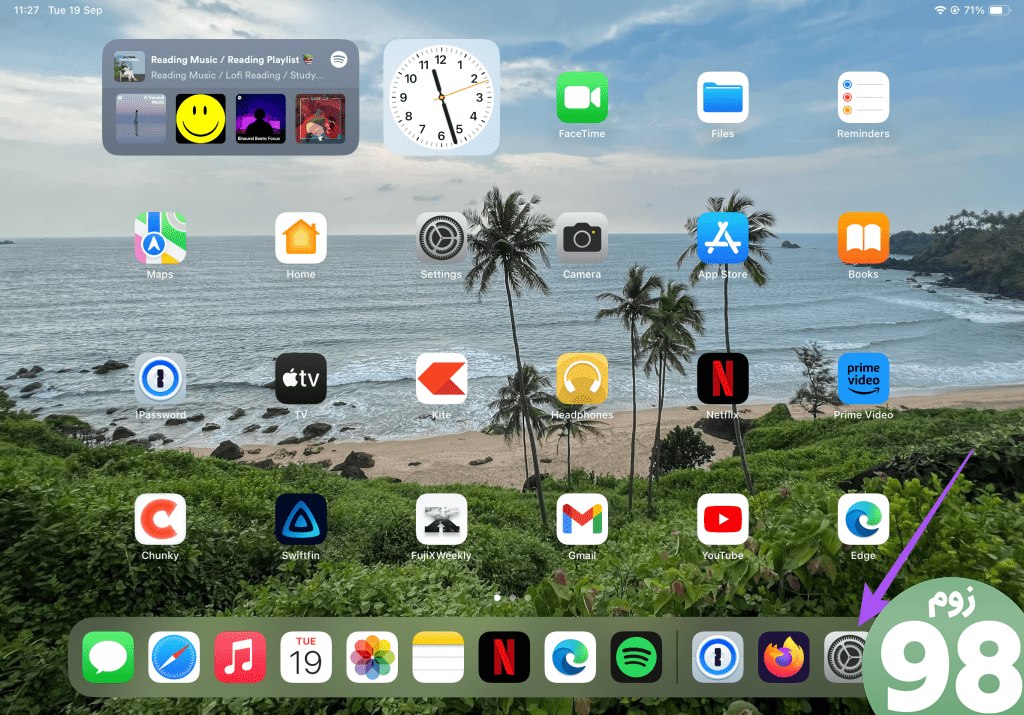
گام 2: روی Safari ضربه بزنید.
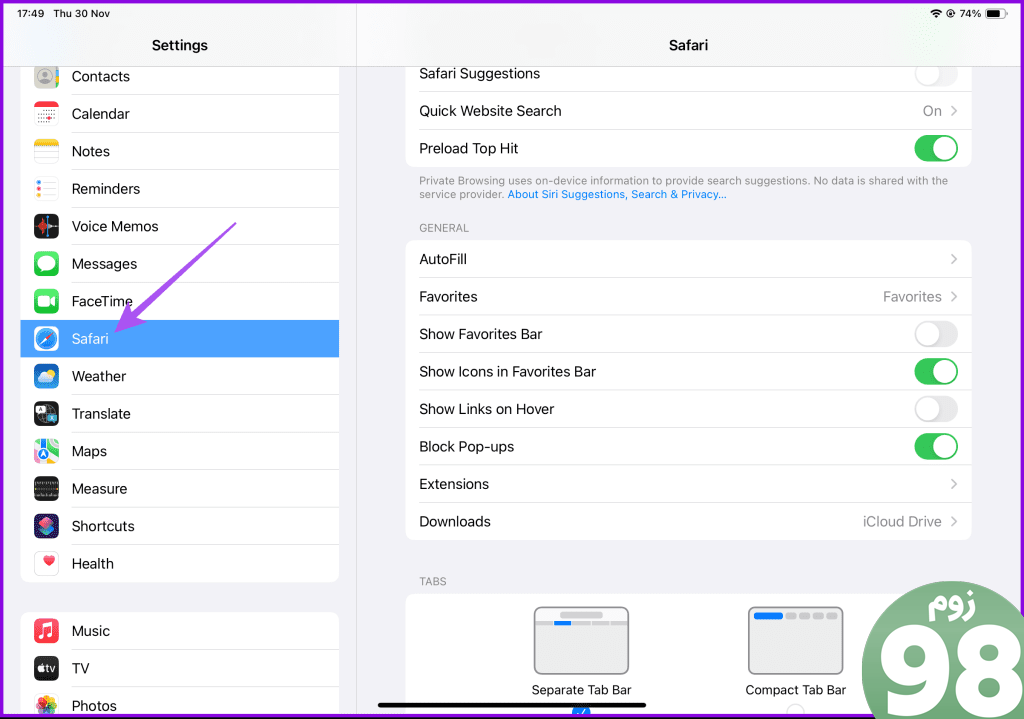
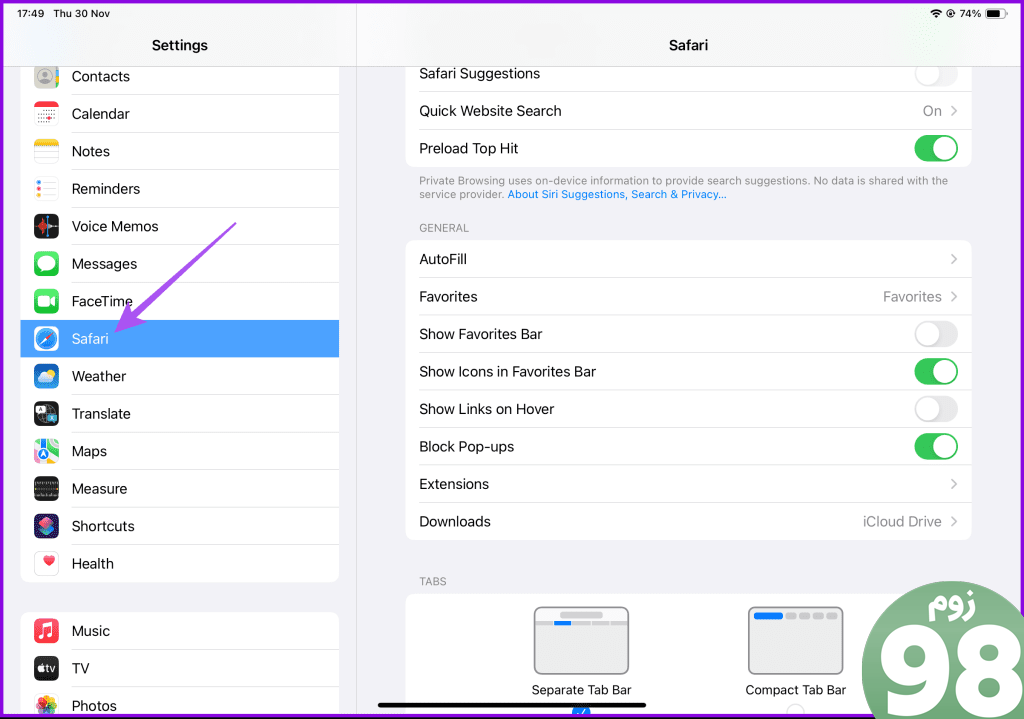
مرحله 3: در سمت راست به پایین اسکرول کنید و روی Advanced ضربه بزنید.
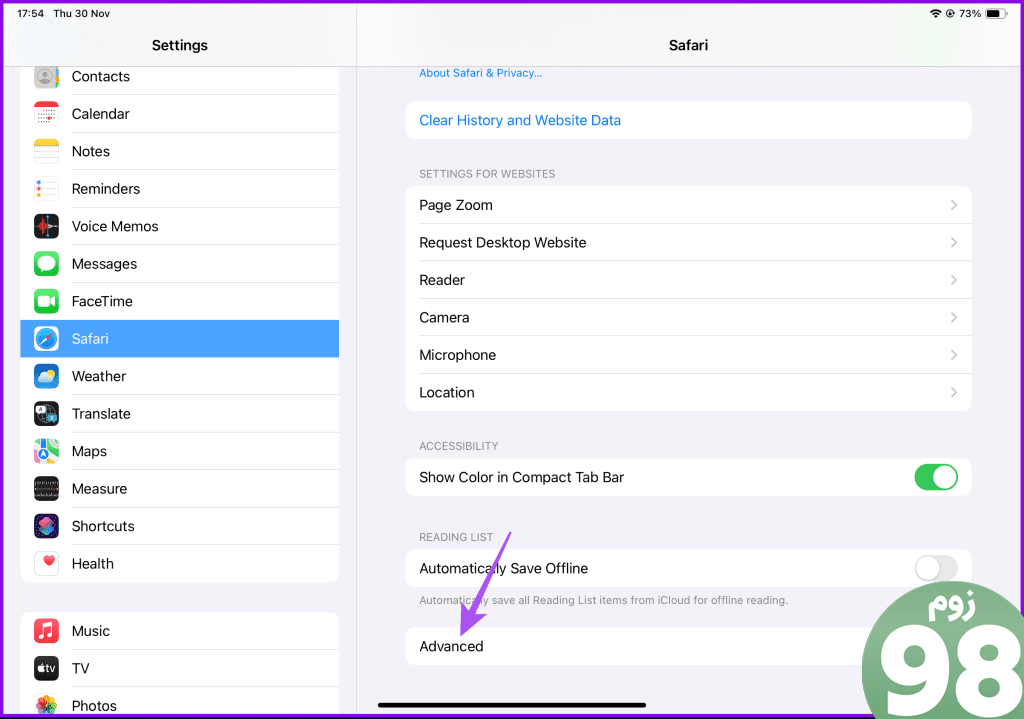
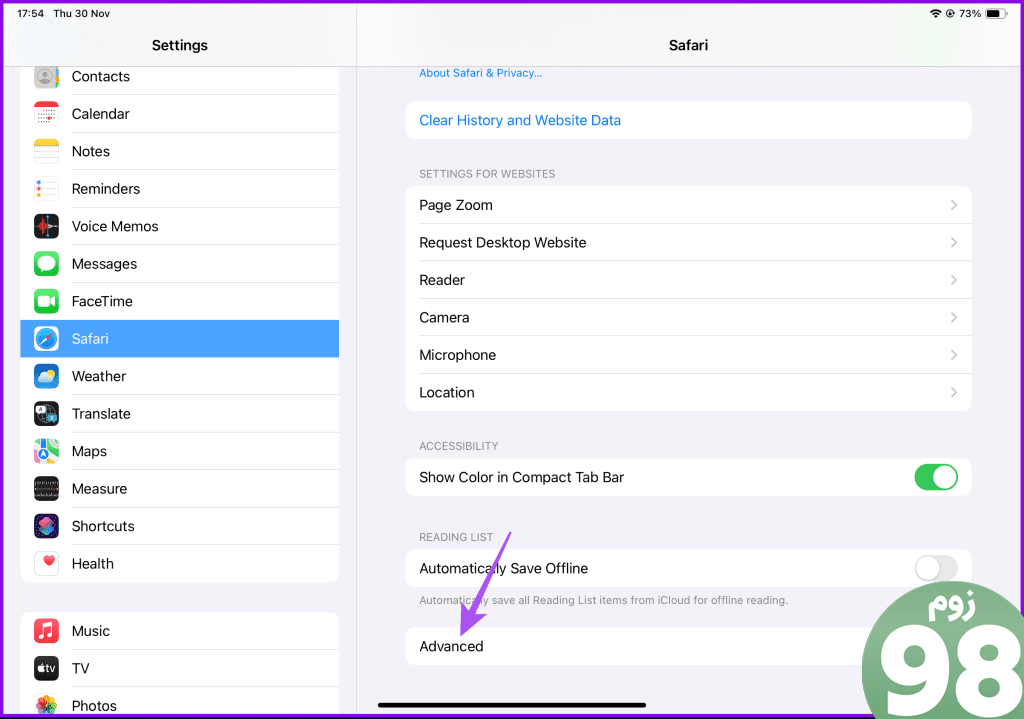
مرحله 4: “ردیابی پیشرفته و محافظت از اثر انگشت” را انتخاب کنید.
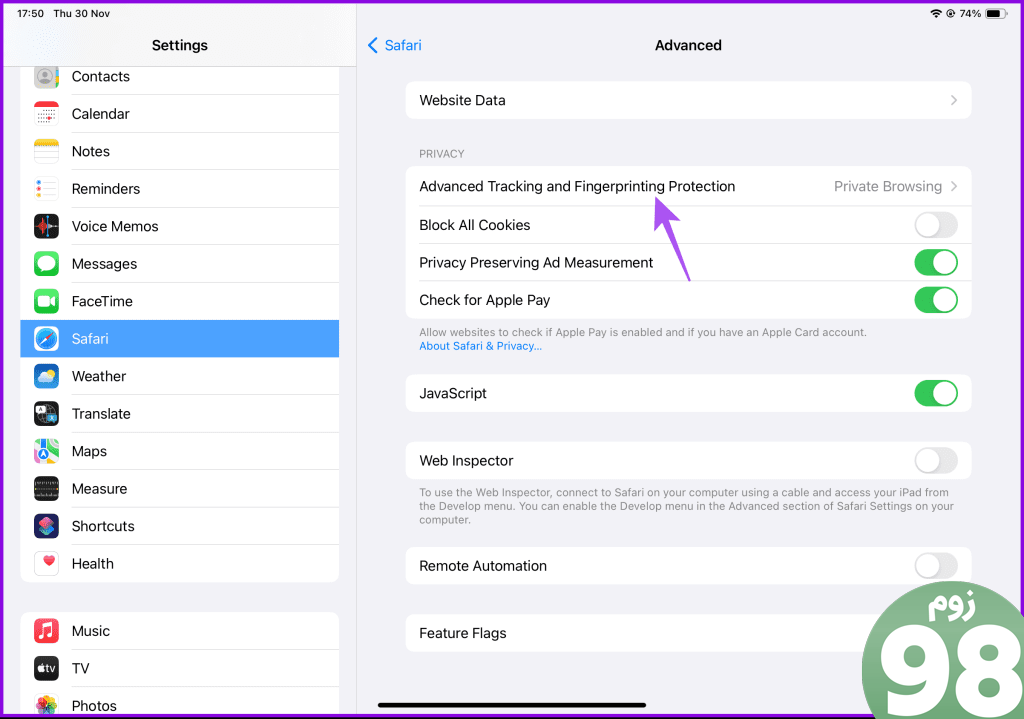
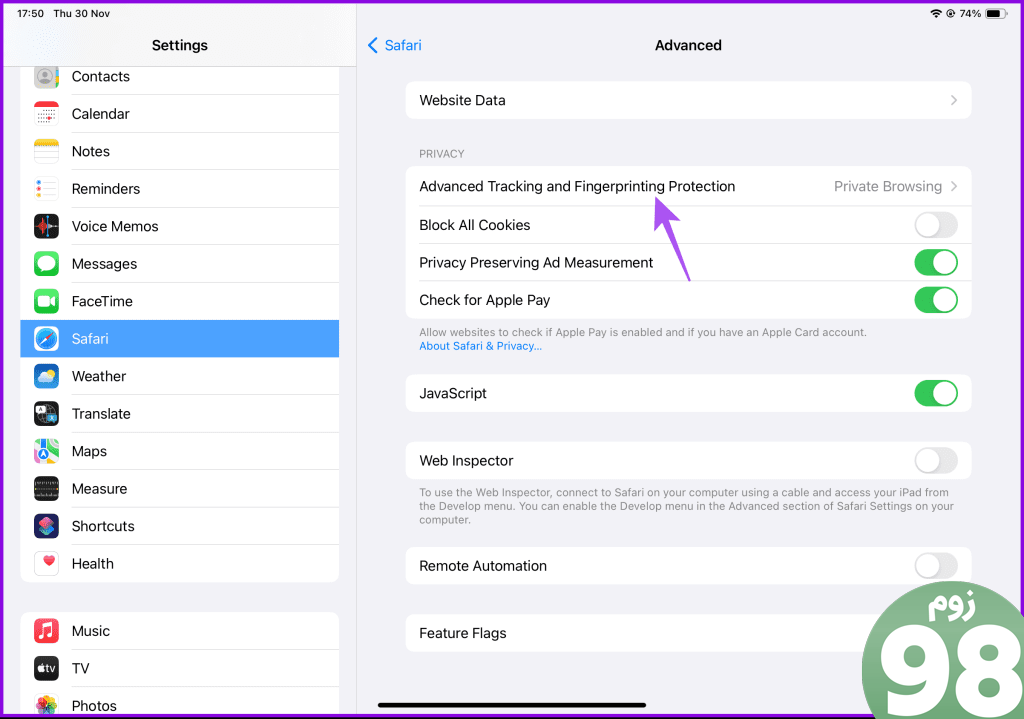
مرحله 5: همه مرورها را انتخاب کنید.
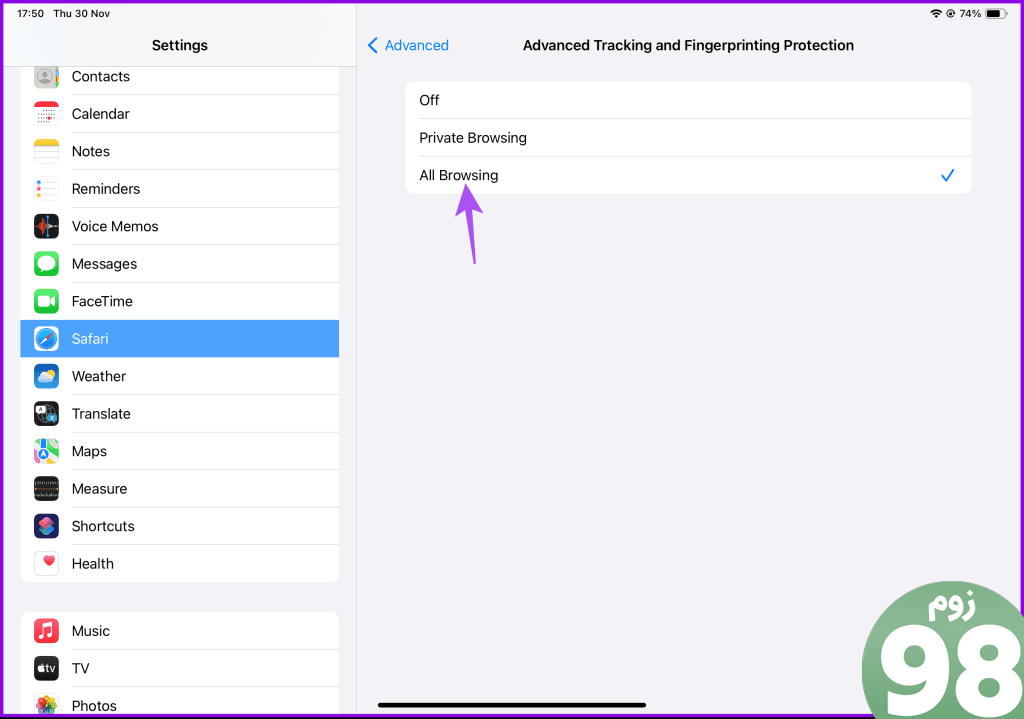
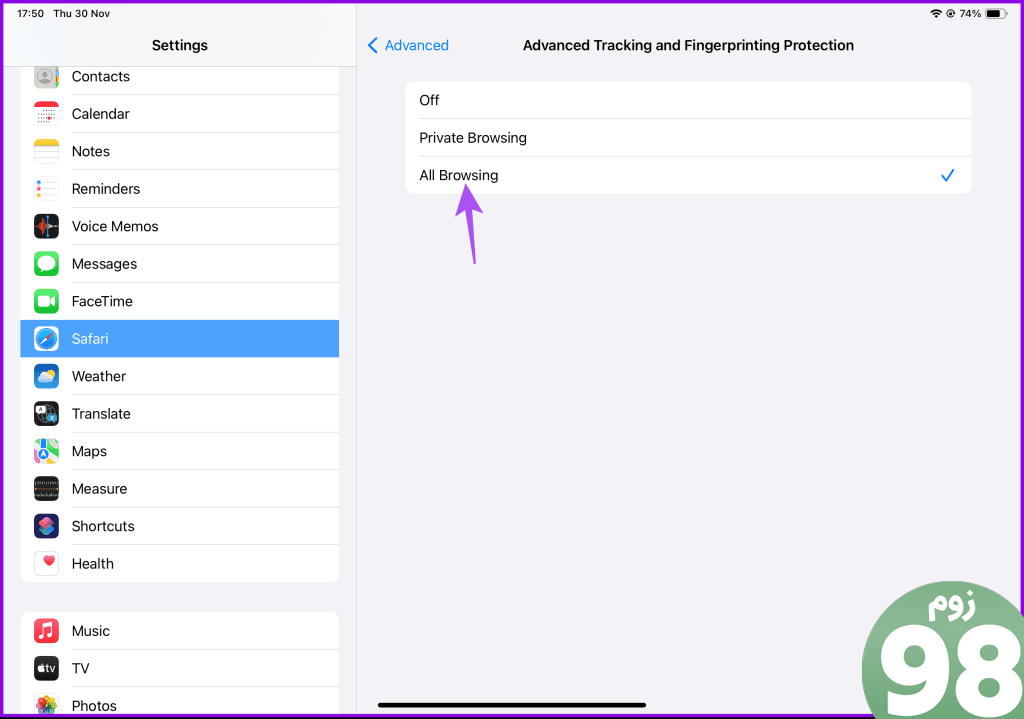
همچنین اگر هنگام استفاده از Safari در iPhone یا iPad خود با مشکل مواجه شدید، میتوانید به راهنمای ما مراجعه کنید.
ردیابی پیشرفته را در سافاری در مک فعال کنید
در نهایت، در اینجا نحوه فعال کردن این ویژگی برای حذف ردیاب های وب سایت از Safari در مک خود آورده شده است. شما همچنین می توانید همین کار را برای پروفایل های مختلف سافاری در مک خود فعال کنید. مطمئن شوید که از آخرین نسخه macOS Sonoma استفاده می کنید تا با مرورگر با مشکل مواجه نشوید.
در اینجا نحوه فعال کردن این ویژگی آمده است.
مرحله 1: میانبر صفحه کلید Command + Spacebar را فشار دهید تا Spotlight Search باز شود، تایپ کنید سافاری، و Return را فشار دهید.
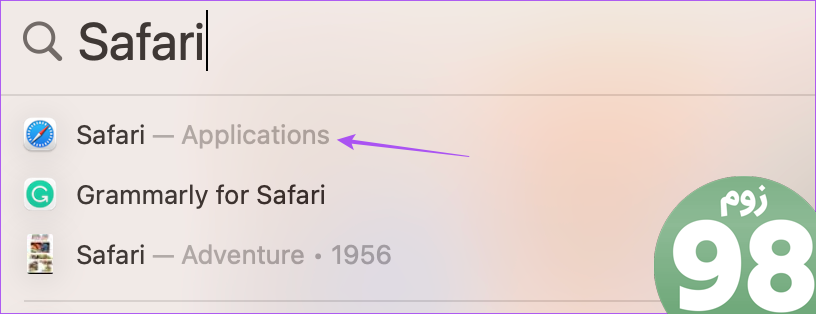
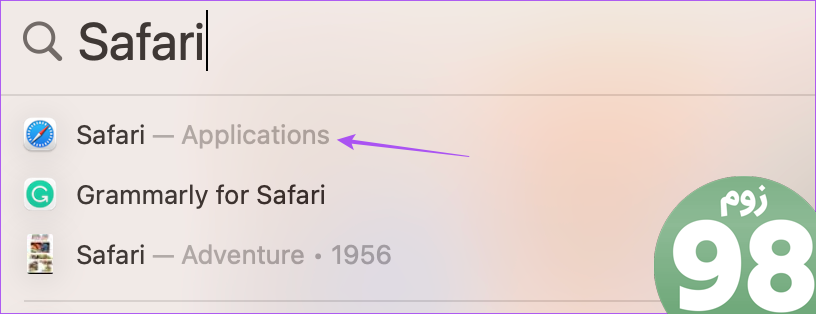
گام 2: روی Safari در گوشه بالا سمت چپ کلیک کنید و تنظیمات را انتخاب کنید.
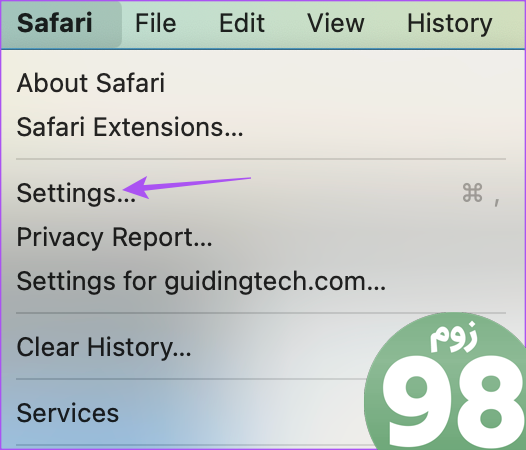
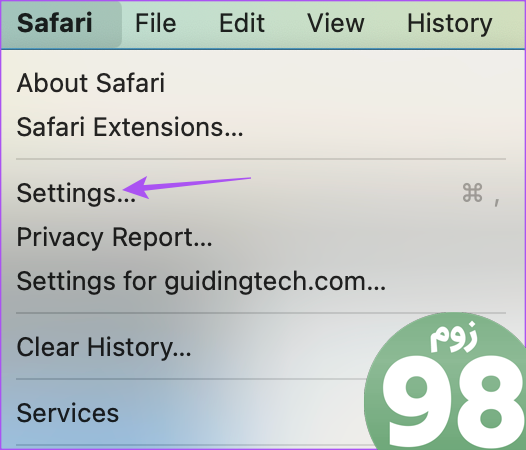
مرحله 3: روی تب Advanced کلیک کنید.
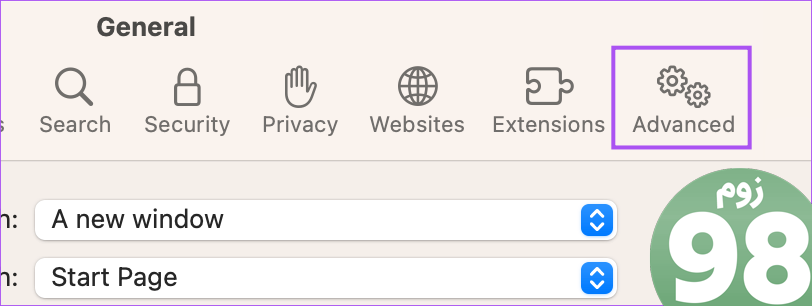
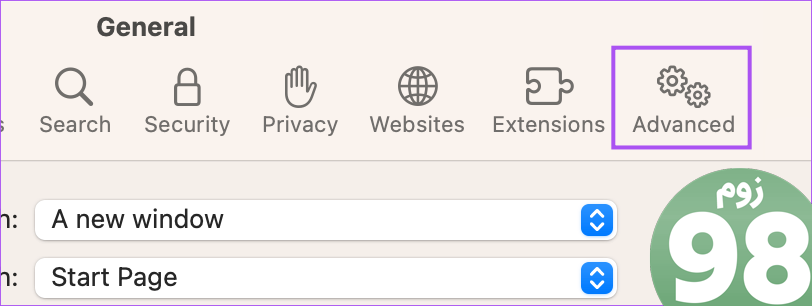
مرحله 4: روی منوی کشویی کنار استفاده از ردیابی پیشرفته و محافظت از اثر انگشت کلیک کنید.
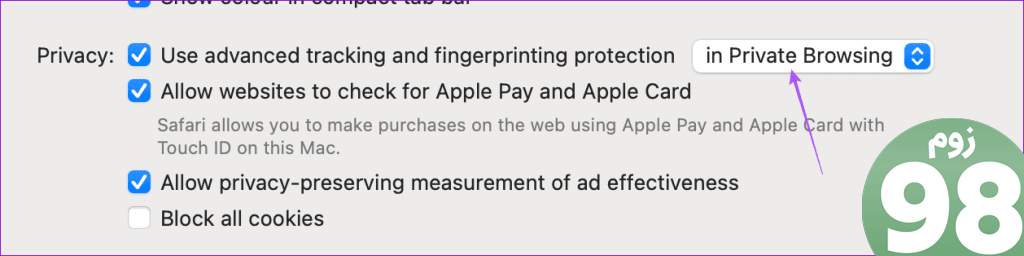
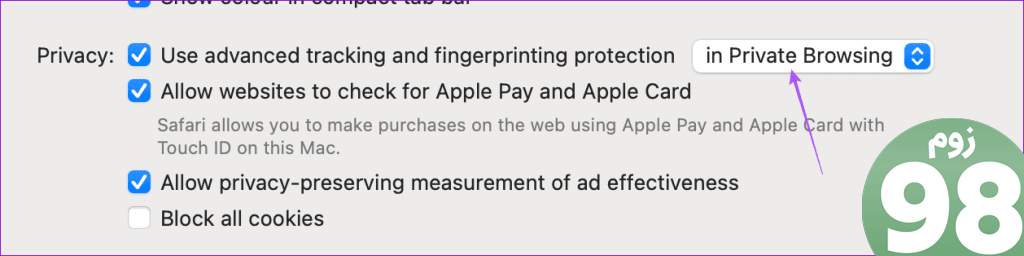
مرحله 5: گزینه In All Browsing را انتخاب کنید.
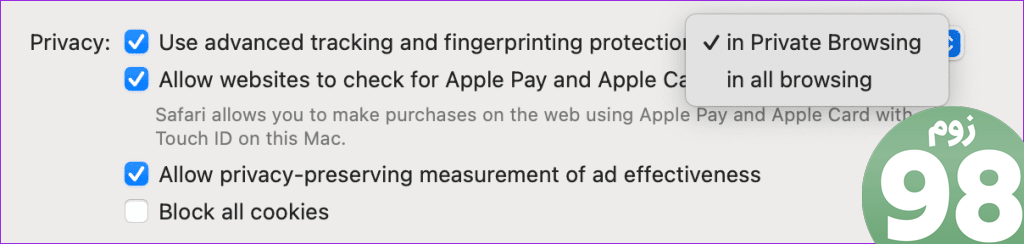
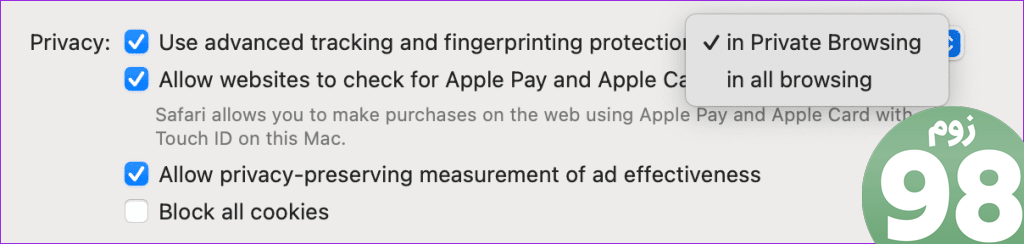
ردیاب های وب سایت را از سافاری حذف کنید
شما می توانید با فعال کردن گزینه ردیابی پیشرفته و محافظت از اثر انگشت، تمام ردیاب های وب سایت مخرب را از سافاری حذف کنید. سافاری به ارائه بهترین تجربه مرور در دستگاه های اپل معروف است. اما اگر چندین تب را به طور همزمان باز کنید، عملکرد دستگاه شما ممکن است مختل شود.
بنابراین، اگر برگههای وبسایتهای دستهبندی مختلف مانند سرگرمی، آموزش، رسانههای اجتماعی و غیره را باز کردهاید، میتوانید بهجای باز نگهداشتن همیشه آنها، Tab Groupهای آنها را ایجاد کنید. ایجاد گروههای برگه به شما کمک میکند تا بار دیگر در iPhone، iPad یا Mac خود به وبسایتهای یک دسته خاص دسترسی داشته باشید. این همچنین به زمانی کمک می کند که چیز خوبی پیدا کنید و می خواهید آن صفحه وب را ذخیره کنید.
امیدواریم از این مقاله نحوه حذف ردیاب های وب سایت از سافاری مجله نود و هشت زوم استفاده لازم را کرده باشید و در صورت تمایل آنرا با دوستان خود به اشتراک بگذارید و با امتیاز از قسمت پایین و درج نظرات ما را در ارائه مقالات بهتر یاری کنید
لینک کوتاه مقاله : https://5ia.ir/djmwNx
کوتاه کننده لینک
کد QR :

 t_98zoom@ به کانال تلگرام 98 زوم بپیوندید
t_98zoom@ به کانال تلگرام 98 زوم بپیوندید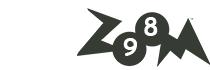

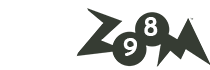






آخرین دیدگاهها